系統之家win7安裝旗艦版圖文詳細教程
發布時間:2022-05-29 文章來源:xp下載站 瀏覽:
|
Windows 7,中文名稱視窗7,是由微軟公司(Microsoft)開發的操作系統,內核版本號為Windows NT 6.1。Windows 7可供家庭及商業工作環境:筆記本電腦 、平板電腦 、多媒體中心等使用。和同為NT6成員的Windows Vista一脈相承,Windows 7繼承了包括Aero風格等多項功能,并且在此基礎上增添了些許功能。 我們下載的不同的系統,便會有不同的安裝方式。那么系統之家win7安裝旗艦版的安裝步驟又是怎樣的呢?系統之家win7安裝過程中要注意些什么。接下來,不懂系統之家win7安裝旗艦版的朋友們,就跟著小編一起來看看系統之家win7安裝旗艦版圖文教程吧! 1、一般下載下來的都是ISO格式的鏡像,所以將win7安裝包解壓出來后會有下圖的文件。

2、將這些文件復制到一個非系統盤的根目錄下,系統盤大多數都是C盤,根目錄就是某個磁盤,如E盤雙擊后進去的界面。
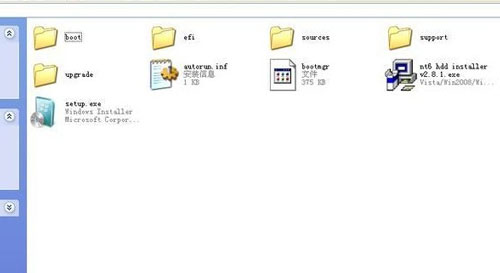
3、下載NT6 HDD Installer軟件,下載后放到之前存放win7安裝文件的盤符的根目錄,就是和win7的安裝文件放到一起 。

4、運行NT6 HDD Installer,會出現下面的窗口,如果您現在的系統是XP可以選擇1,如果是vista或者win7選擇2,選擇后按回車開始安裝,1秒鐘左右結束,之后就是重啟系統了。 5、在啟動過程中會出現如下界面,這時選擇新出來的nt6 hdd Installer mode 1選項。

6、開始安裝。
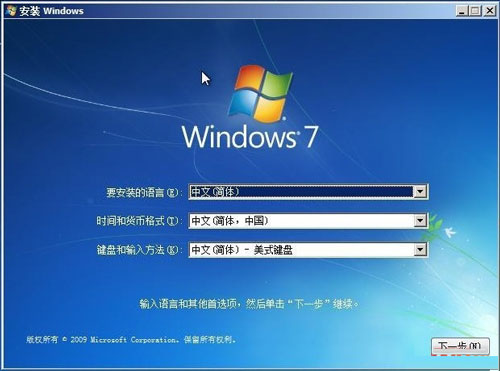
7、現在安裝。
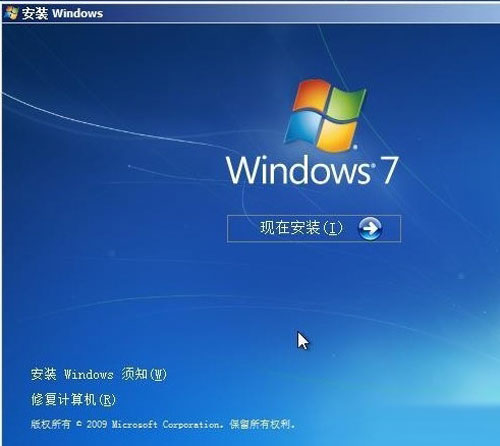
8、接受許可條款。
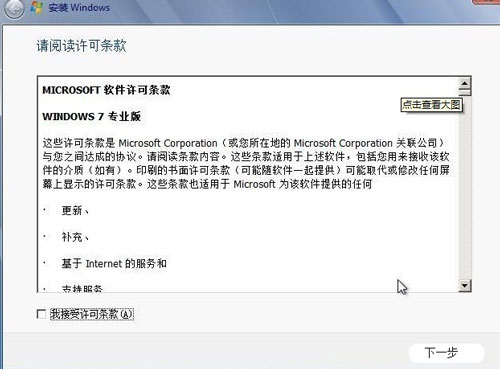
9、最好選擇自定義安裝,選擇第一個升級安裝會變得非常緩慢。
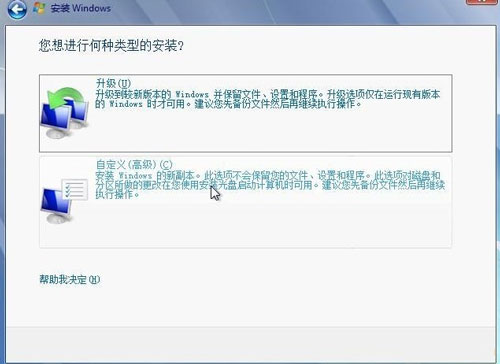
10、選擇右下角的驅動器選項(高級)如果想安裝雙系統,可以找一個不是之前系統的盤符安裝,如果只想用Win7,就需要格式化之前的系統盤。之后就按照安裝提示下一步操作就行了。
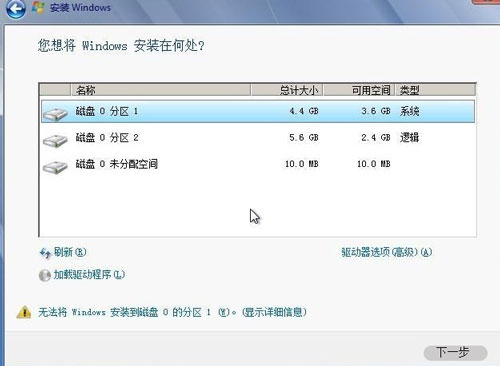
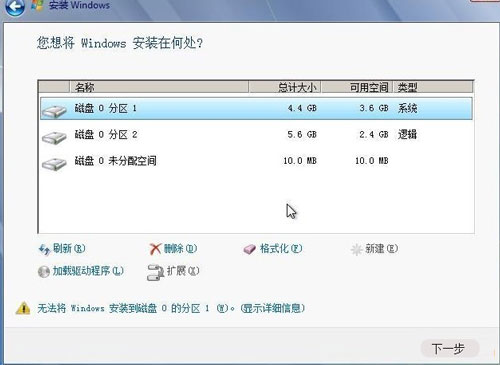
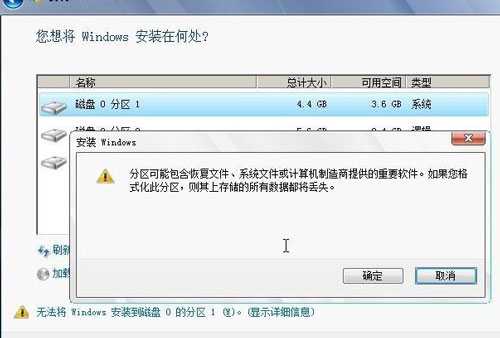
注意事項:Win7的硬盤安裝看起很容易,但是還是要注意直接解壓ISO鏡像出來,運行setup.exe安裝,沒有nt6 hdd installer2格式化選項,無法格式化C盤會裝成兩個系統。
上述的系統之家win7安裝旗艦版圖文教程希望可以幫助到大家。如果還不知道系統之家win7安裝旗艦版怎么安裝的朋友們,就趕緊跟著小編的流程操作看看吧,操作的同時,別忘了注意事項哦!如果在系統之家win7安裝過程中遇到任何的問題,都可以帶著來咨詢小編! Windows 7簡化了許多設計,如快速最大化,窗口半屏顯示,跳轉列表(Jump List),系統故障快速修復等。Windows 7將會讓搜索和使用信息更加簡單,包括本地、網絡和互聯網搜索功能,直觀的用戶體驗將更加高級,還會整合自動化應用程序提交和交叉程序數據透明性。 |

